苹果官网网页版登录(在苹果官网买手机真的傻吗)
1. 苹果官网网页版登录,在苹果官网买手机真的傻吗?
不傻,但没有必要,除了官网的七天无理由退换,其他的我感觉和京东等第三方平台没有区别,而且京东优惠力度很大。
京东的plus会员、学生会员、另外加上需要抢的教育优惠,比官网要便宜很多,特别是碰到618双11等巨大优惠活动,能以更低的价格入手。再者就是拼多多的百亿补贴,这个是真的强,强到让人不敢相信,但根据网上很多安全下车的视频,其实也是可以勉强相信一下的。
总之,在官网买只要你耐得住性子等差不多半个多月,贵个几百块钱买一份放心,对于一些人来说是可以接受的!
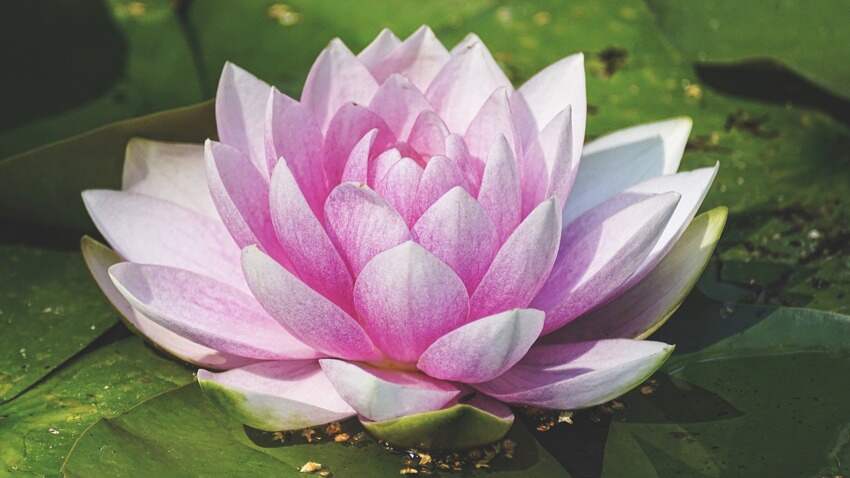
2. 苹果电脑怎么安装windows系统?
在自己的苹果电脑上装Windows可以用双系统的方式,步骤如下:
苹果电脑安装 windows10 双系统教程,这个一直以来都是很多用户关心,买了 mac 却因为工作、学习、生活的需求要使用 windows 专用的程序,换电脑的成本又太贵了,最理想的就是让两个系统共存。
小白在网上也搜了相关教程,发现了一个问题,这些教程很多都是你复制来 我复制去的,内容五花八门,不完整,解释不清楚,小白没法从头到尾完整操作一次
小白转移到万能的某宝上搜索,发现普遍售价在299元,很多打着10元起的商家,最后也会开价到300元左右,难怪天天都有人催小白何时出苹果的安装教程。
今天小白将免费教给大家如何在mac上安装win10双系统,学会了帮别人安装也能赚点零花钱
准备工具
1、一个8G以上的空U盘
2、一台正常上网的苹果电脑
3、一台正常上网的windows电脑
安装思路
1、首先给苹果电脑分2个区,一个是安装win10系统的分区
2、接着制作一个小白U盘启动工具并且下载好win10镜像包
3、进入小白U盘PE安装win10系统
4、接着重启后等待安装完成win10系统
5、最后进入苹果系统下载驱动包
6、再进入windows系统安装驱动包
注意事项
1、请注意给苹果电脑插上电脑外接电源,保证苹果安装过程不会断电,不然会导致安装失败。
2、苹果电脑和windows电脑都需要保证联网状态。
操作步骤
第一步:苹果电脑分区
1、重启苹果电脑后马上按键盘上的 Command+R 键(按住不放)等到苹果logo出现在屏幕就松开。下图:
2、接着苹果logo加载完成后出现macOS实用工具箱,选择 硬盘工具,然后点击继续,下图:
3、由于每台机子的硬盘名称都不一样,小白的这台苹果的硬盘叫Mac10.11.2,选择好硬盘后,单击分区的选项,下图:
4、弹出Apple文件系统空间正在共享的提示,我们点击分区按钮。下图:
5、由于步骤比较多,请按照上面红点的数值操作:
①点击加号图标
②给分区命名,建议直接命名windows
③格式选择Mac OS 扩展(日志式)
④分区大小根据硬盘实际空间填写,一般填50左右
⑤都填写完成后点击 应用
6、出现分区提示,我们点击分区按钮,然后就开始分区操作,不要操作电脑哦,需要10分钟左右,下图:
6、最后分区完成后,我们可以看到内置列表下面多了一个名称为windows的分区,然后我们进入下一个环境,制作小白U盘启动工具。下图:
第二步:小白制作U盘启动工具
由于文章边幅比较长,制作U盘启动工具的教程请点击:传送门
1、首先把制作好的U盘启动工具插到苹果电脑上面,接着重启苹果电脑后,马上按住键盘上面的 option键(也是alt键)不放,等到出现硬盘选项的界面,下图:
2、选择我们的U盘选项”Windows“,方向键或者鼠标操作单击进去。下图:
3、进入到小白系统选择界面,我们利用键盘方向键往上移动,选择【1】启动Win10x64PE(2G以上内存),按回车键确定进入,下图:
4、经过几分钟的加载完成后,弹出小白装机工具,我们先把装机工具关闭。下图:
5、接着打开桌面上的分区工具,找到苹果硬盘上面我们刚刚分的50G大小的分区(注意:一定要看清楚,不然导致苹果系统盘被格式化),一般都是未格式化的状态,我们下一步给分区格式化,下图:
6、鼠标右击50G分区后,出现的列表,选择 格式化当前分区,弹出的选项默认,然后点击 格式化,接着弹出提示是否格式化,我们点击 是,下图:
7、等待格式化完成,我们可以看到已经变成本地磁盘(E:),记住盘符是E,等下安装选择目标分区是E,接着关闭分区工具,打开小白装机工具。下图:
8、选择我们要安装的系统,一般建议安装win10专业版,然后点击安装按钮,下图:
9、分区目标选择我们刚刚分区的盘符E,然后点击 开始安装 按钮,出现提示点击确定,下图:
10、接着系统开始安装,耐心等待十几分钟,出现安装成功,提示重启电脑,我们拔掉U盘后点击 立即重启,下图:
11、苹果电脑重启后,马上按住键盘 option键(也是alt键)不放,等到出现硬盘选项的界面,我们选择”Windows“,正式进入win10系统设置流程,耐心等待安装成功进入系统。下图:
12、最后经过多次重启后正式进入win10系统,我们发现没有网卡驱动,以及很多苹果功能上面的驱动都是异常,例如键盘灯都不亮,无法调节,下图:
第四步:安装windows驱动
1、重启苹果电脑,按住option键,选择苹果选项进入苹果系统。(基本每次切换系统都需要这样操作哦)进入苹果系统后我们找到菜单 前往,出现的列表单击 实用工具,下图
2、接着把U盘插到苹果电脑上面,在实用工具里面找到 启动转换助理(有的苹果版本叫Boot camp),双击选择进入,下图:
3、出现启动转换助理,把”创建 windows 10或更高版本的安装盘“,以及”移除windows 10或更高版本“去掉勾选,然后单击 继续,下图:
4、自动识别到U盘,然后单击 继续,下图:
5、接着开始下载驱动程序,不要干预电脑,需要等待10多分钟。最后提示输入密码后(密码就是苹果电脑登陆密码),点击好,接着就下载到U盘了。
6、接着重启苹果电脑,按住键盘 option键(也是alt键)不放,我们选择”Windows“进入,下图:
7、进入win10系统后,打开U盘选项,找到BootCamp文件夹,双击打开里面的 Setup文件,出现安装界面选择 下一步,勾选”我接受许可协议中的条款“,然后点击 安装,接着开始安装驱动,耐心等待几分钟。下图:
8、最后安装成功,点击 完成,点击 是,接着重启电脑。下图:
9、下面就可以正常使用苹果电脑里面的win10系统了,键盘灯、网络一切正常。下图:
看完后有什么感想或者疑问都可以在下方留言告诉我噢!
3. 怎么看苹果笔记本是哪年的?
查看方法如下:
1.在电脑桌面,打开左上角开始菜单。
2.在开始菜单列表中,选择【关于本机】选项。
3.进入关于本机页面,打开【概览】窗口。
4.在概览窗口,可以查看苹果电脑的型号以及年份信息。
4. 请访问iForgot重设您的账户?
那就重新登陆就可以了。
Apple ID被禁用,可能是在不同的设备上登录次数过多,很久没使用又或者密码多次输入错误,可以通过这些方法来解决:
当提示账户已被禁用时,点击选择框里的重设,选择验证方式(回答密保问题或者是邮箱验证),验证完后点输入帐号和密码,之后点击unlock,就可以重新登录了。
通过电脑浏览器打开苹果官网,进入我的Apple ID页面并选择重设密码,验证过后输入你的新密码,接着再用新的密码重新登录Apple ID即可。
供参考,希望能帮到你
5. 苹果手机怎么查是不是正品?
很高兴能够看到和回答这个问题!
在购买手机的过程中,很多小伙伴都会担心很多,比如手机能不能修,贵不贵?是不是在以前的国家购买的?其实,这很正常。毕竟苹果手机的水太深,很多消费者只知其然不知其所以然。苹果手机怎么查是不是正品?
山寨机通俗来讲可以称为贴牌机,高仿机。通过模仿手机的品牌和系统功能的型号,以及标签,让消费者误以为这是一个厂家,山寨机一般卖1/3甚至更低。
连接到鲁大师的iTunes。如果能连接iTunes,如果能连接鲁大师,那么这款手机就是真正的iPhone。如果不能连接鲁大师的iTunes,那么这款手机就是iPhone的座舱。如果列出有效购买日期,iPhone用户多半是有信心的。保质期是一年,但不是AppleCare+.用户手中iPhone的激活日期可以通过 "预期保修和保修期 "来确定.注意,这决定了iPhone用户的被动性。
GSX系统其实是苹果的售后系统。他现在用手机记录历史上的变化。因此,一旦我们登录,我们就很容易知道该机/扬声器是否被静音。外观。检查机身上的印记,可以看出iPhone边框的亮度,刚出现的金属光泽很亮,如果是后期,颜色会更深,可能会有痕迹。如果家里有按键,检查一下键盘和手机的屏幕大小,如果灯不正常,可以进行维修。
我们需要激活新手机。激活后,检查序列号,检查激活日期。这与序列号、、电话号码和发票不一致。问一下序列号。- 设置]--[机器]从里面看序列号,苹果纸网中的序列号。如果购买日期与质保期不一致,车辆将被翻新。你可以去苹果经理网,获取iPhone的保修期。激活时间=到期日-一年,因为时间可能会有一天到两天不等,这是正常的。
当你允许进入网络时,你可以看到和区分:事实上,网络许可证有一个明亮的蓝色条纹,并且每条线都是均匀的,薄而轻,很容易发现假货。第二,折射率不同。事实上,下一个符号是唯一的,每个角都是一个。但假符号之间有凸起,镜面之间有明显的差异,符号之间的差异比其他符号之间的差异要小得多.总的来说,假冒互联网号码是一个棘手的生意,毕竟成本较高。另外,在网络上可以通过网络来进行车牌的认证。
以上便是我的一些见解和回答,可能不能如您所愿,但我真心希望能够对您有所帮助!不清楚的地方您还可以关注我的头条号“每日精彩科技”我将竭尽所知帮助您!
码字不易,感觉写的还行的话,还请点个赞哦!
6. iPad开不了机只显示一个苹果标志?
无限重启是系统故障,因此建议dfu模式下重新刷机还原。 在dfu恢复模式下刷机方法:
1.将ipadair关机。
2.关机后同时按住开关机键和Home键。
3.当屏幕显示白色的苹果Logo时,请松开开关机键,并继续保持按住Home键。
4.找到并双击打开电脑上的iTunes程序,会提示进行dfu恢复模式。
5.按住shift同时点击恢复按钮进行选择对应版本固件开始刷机。
6.等待完成。 1.电脑登陆苹果官网下载itunes,安装完毕后打开。 2.把iPad用数据线与电脑连接起来。 3.先请长按ipad顶部的电源键,待出现关机界面后,滑动关机。 4.接着请按住电源键开机,这时屏幕会出现苹果标志,不要松开电源键。 5.随后再按住主屏Home键,直到屏幕黑屏。 6.屏幕黑屏时,请松开电源键,主屏?Home键不要松开,直到电脑端的iTunes出现检测到一个处于恢复模式的iPad。
7.按住键盘上的“shift”键,点击“恢复”,选择相应的固件进行恢复系统即可。
7. 苹果数据线要不要在官网买原装?
你好,我是非著名美食家静婧的爸爸,很高兴回答你的问题。
本期导读:苹果数据线要不要在官网买原装?作为一个十几年苹果手机用户来说,我一直对苹果的数据线不给予好评,在几年前我可以会买原装的数据线,但是自从使用了紫米数据线后彻底爱上了紫米系列的苹果数据线,所以我的回答是不要在官网买原装数据线,我的建议是购买紫米数据线。
紫米数据线:是小米生态链早期的投资企业之⼀,负责研发⼩⽶移动电源及相关配件。
VS
苹果原装数据线:苹果公司官方原装数据线。
---------以下比较都基于1米的数据线----------
1.价格苹果数据线官网售价145元,而紫米数据线49元,并且紫米的拼多多官网旗舰店一直搞活动会再便宜10元,所以在价格上紫米的数据线极具优势。
2.MFI认证苹果MFi认证是苹果公司对其授权配件厂商生产的外置配件的一种标识使用许可。
目前很多劣质苹果数据线在使用了一段时间后因为没有MFI认证所以会出现MFI不被认证的提示,这个提示一出现就意味着这个数据线就没有用了。
而紫米的数据线因为是苹果公司授权厂商数据线内自带了MFI认证,我使用至今完全没有出现过MFI认证的提示框。
3.数据线质量苹果原装数据线被大家诟病的一大原因就是在使用一段时间后数据USB端口处的胶皮会破损断裂,最后影响到数据线的使用,线路里会断裂短路。
而紫米数据线16股丙纶纱耐磨编织线,USB和lightning 两端都有胶套保护,在这二重防护下的紫米数据线完全杜绝了苹果数据线所出现的断裂问题。
线材20g的重量比苹果数据线略重,但是其扎实的编织线和胶套保护工艺,这些重量也是理所应该的。
小结:苹果数据线有3层材料包裹,而紫米的数据线在3层材料外还有一层编织层更加耐磨
4.充电性能关于这个问题我和同事专门测试过,我们使用了2台完全用完电的苹果7手机,一台用苹果原装充电器充电,一台用紫米数据线充电,这二条数据线充满电的时间都是一样的,并且在日常的使用中并没有明显感觉到这条数据线在充电上比较慢。
5.其他亮点紫米数据线二端都有磁性吸铁石,这个功能我很喜欢,在数据线不用的时候可以在吸在办公桌屏风上面,美观,整洁。红色和黑色二款数据线也分别适合男生和女生,并且不容易脏,苹果原装的数据线在长时间使用后很容易显得很脏。
最后总结:紫米这款MFi数据线,亮点或许就在于其诱人的价格。线身不硬,手感舒适。另外,在细节方面的处理也很到位,充分考虑到用户的使用便利性,在数据线两端设有铁质触点,搭配磁吸配件方便收纳。这条数据线同样拥有非常不错的性能,完全符合MFi数据线的特性,给目前lightning接口的设备充电基本无压力,我认为完全可以媲美官方数据线,以上就是我的回答,谢谢。
我是一个生活在魔都的80后,热衷于给我们家静婧做好吃的美食,如果你喜欢我的问答,请给予关注,评论和收藏,谢谢。
版权声明: 本站涵盖的内容、图片、视频等数据系网络收集,部分未能与原作者取得联系。若涉及版权问题,请联系我们进行删除!谢谢大家!






